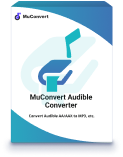Viele Hörbuch-Liebhaber stoßen früher oder später auf das Problem: Audible-Dateien liegen im AAX-Format vor und lassen sich nicht ohne Weiteres auf jedem Gerät abspielen. Wenn Sie Ihre Sammlung flexibel nutzen oder auf einem MP3-Player hören möchten, bleibt nur eine Lösung – das AAX-Format in MP3 umwandeln. In diesem Beitrag zeigen wir Ihnen 8 effektive Methoden, wie Sie 2025 mit einem geeigneten AAX to MP3 Converter Ihre Hörbücher zuverlässig und verlustfrei von AAX in MP3 umwandeln können.

Kann man AAX-Format in MP3 konvertieren?
Ja, natürlich! Die meisten Hörbücher, die von Audible heruntergeladen werden, liegen im verschlüsselten AAX-Format (.aax) vor. Dabei handelt es sich um ein spezielles Audiodateiformat, das von der Firma Audible entwickelt wurde und durch ein strenges DRM-System geschützt ist. AAX-Dateien können daher nur mit bestimmten Apps wie Audible oder iTunes abgespielt werden.
Da dieses Format die Nutzung auf anderen Geräten stark einschränkt, ist es üblich, AAX-Format in MP3 umzuwandeln. So können die Hörbücher deutlich flexibler genutzt werden. Im Folgenden stellen wir Ihnen fünf bewährte Methoden vor, mit denen Sie AAX in MP3 umwandeln können – auf dem PC, Mac und auch online.
Methode 1. AAX in MP3 umwandeln mit AAX to MP3 Converter
Die erste und einfachste Methode, um das AAX-Format in MP3 umzuwandeln, ist die Nutzung einer speziellen AAX to MP3 Converter Software für Windows oder Mac. Solche Programme ermöglichen eine schnelle, verlustfreie Umwandlung – ideal für alle, die ihre Audible-Hörbücher flexibel genießen möchten.
Ein besonders empfehlenswertes Tool ist der MuConvert Audible Converter: kostenlos, benutzerfreundlich und mit Unterstützung für DRM-geschützte AAX-Dateien. Mit bis zu 60-facher Geschwindigkeit und Originalqualität können Sie zuverlässig und effizient Ihre Audible Dateien in MP3 umwandeln – inklusive aller ID3-Tags.
- Audible in MP3, M4A, FLAC und WAV Formate konvertieren.
- Den DRM-Schutz von Audible entfernen.
- Blitzschneller Konvertierungsprozess mit 60X Speed.
- Hohe Audioqualität vom Hörbuch wird beibehaltet bis 320 kbps.
- Die konvertierten Dateien beibehalten alle Kapitel, ID3-Tags und Metadaten.
- Batch-Konvertierung unterstützt, d.h. man kann mehrere AAX-Hörbücher gleichzeitig umwandeln.
- Kompatibel mit Windows & macOS
Unten finden Sie die Schritte, um AAX mit MuConvert in MP3 umzuwandeln:
Schritt 1. Installieren Sie MuConvert Audible Converter und öffnen Sie ihn.
Schritt 2. Klicken Sie auf das Logo in der Mitte, um die AAX-Datei auszuwählen, die Sie konvertieren möchten. Oder Sie können die Datei einfach in die Software ziehen.
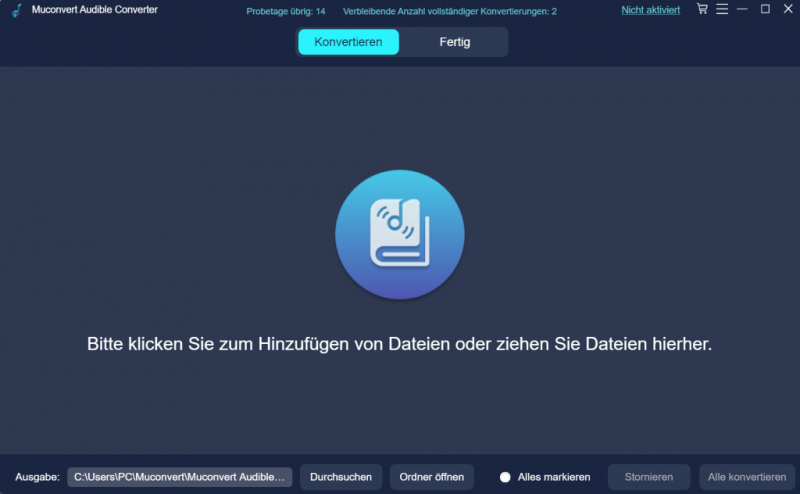
Schritt 2. Klicken Sie danach links neben den Bildern des Hörbuchs auf den runden Kreis, um die gewünschten Hörbücher auszuwählen. Wählen Sie unter „Ausgabeformat“ MP3 aus und klicken Sie dann auf „Konvertieren“.
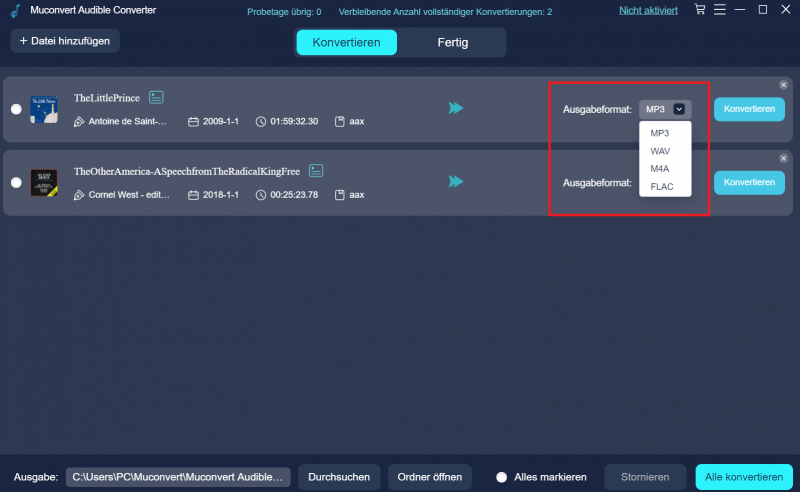
Schritt 3. Konvertierung Klappt. Danach klicken Sie auf den blauen Button „Datei öffnen“ und öffnen Sie die Datei, um zu überprüfen, ob die Datei korrekt konvertiert wurde.
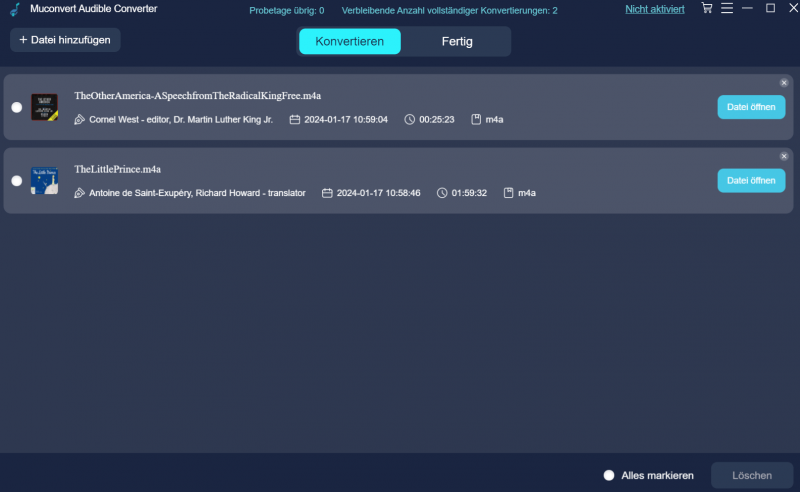
Vorteile:
- Unterstützt DRM-geschützte AAX-Dateien
- Sehr hohe Konvertierungsqualität (bis 320 kbps)
- Extrem schnelle Umwandlung (bis zu 60X)
Nachteile:
- Nur Testversion ist kostenlos
- Kein Webtool – Installation erforderlich
Methode 2. AAX-Format in MP3 umwandeln mit TuneFab All-in-One
Wenn Sie nicht nur Audible-Hörbücher, sondern auch Musik von Streaming-Diensten wie Spotify oder Apple Music in MP3 umwandeln möchten, ist der TuneFab All-in-One Converter eine hervorragende Wahl. Der TuneFab All-in-One Converter ist mehr als nur ein einfacher AAX to MP3 Converter. Neben der zuverlässigen Umwandlung von Audible in MP3 unterstützt er auch das Herunterladen und Konvertieren von Inhalten aus Spotify, Apple Music und weiteren Streaming-Diensten.
Ein besonderes Highlight ist der integrierte Webbrowser: Damit können Sie direkt auf die Audible-Website zugreifen und Hörbücher ohne vorherigen Download zur Konvertierung hinzufügen. Wer das AAX-Format in MP3 umwandeln und gleichzeitig maximale Flexibilität genießen möchte, trifft mit TuneFab die richtige Wahl.
Schritt 1. Laden Sie TuneFab herunter und öffnen Sie das Programm. Wählen Sie „Audible“ und Ihre Region. Dann melden Sie sich mit Ihrem Konto an.
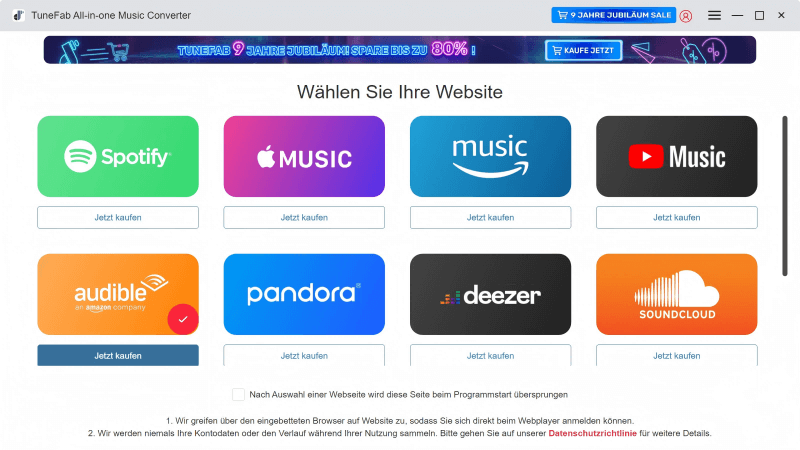
Schritt 2. Fügen Sie ein Hörbuch in die Konvertierungsliste hinzu, indem Sie das rechts auf das „+“-Zeichen ziehen oder auf den Button „Zur Liste hinzufügen“ klicken. Alternativ können Sie auch ein lokales AAX-Datei in MP3 laden, indem Sie obens auf das blaue Buch-Symbol klicken.

Schritt 3. Wählen Sie „MP3“ unter „Audioqualität“ als Ausgabeformat. Klicken Sie dann auf „Alle konvertieren“, um AAX-Format in MP3 umzuwandeln.

Schritt 4. Warten Sie, bis die Umwandlung fertig ist. Sie können unter „Fertig“ Ihre konvertierten MP3-Dateien prüfen.

Vorteile:
- Konvertiert neben Audible auch Spotify & Apple Music
- Integrierter Browser für direkten Audible-Zugriff
- Einfache, zentrale Bedienoberfläche
Nachteile:
- Etwas höhere Systemanforderungen
- Kein völlig kostenloses Modell
Methode 3. AAX in MP3 konvertieren mit AAX to MP3 Converter für Windows
Für technisch versierte Windows-Nutzer ist AaxAudioConverter eine ausgezeichnete, kostenlose Open-Source-Alternative, um das AAX-Format in MP3 umzuwandeln. Die Software ist schlank, benötigt keine Internetverbindung und konvertiert AAX-Dateien lokal – sicher, schnell und effizient. Auch als AAX to MP3 Converter eignet sich das Tool ideal für alle, die eine einfache Lösung ohne kommerzielle Software suchen.
Schritt 1. Laden Sie AaxAudioConverter von GitHub herunter und entpacken Sie die ZIP-Datei. Eine Installation ist nicht nötig.
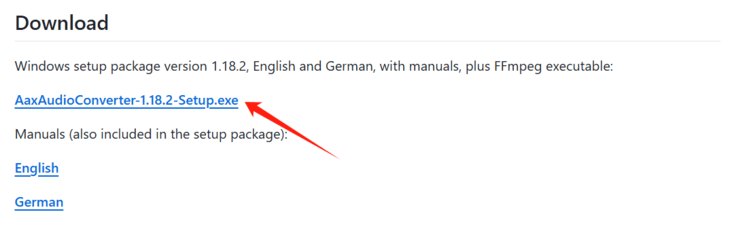
Schritt 2. Um DRM-geschützte AAX-Dateien zu verarbeiten, benötigen Sie Ihren Audible Activation Code („activation_bytes“). Diesen erhalten Sie durch die Installation von Audible Manager, oder alternativ durch das Herunterladen der Hörbücher über Book Lib Connect.
Schritt 3. Starten Sie das Tool und klicken Sie auf „Hinzufügen…“, um Ihre AAX-Hörbücher zur Liste hinzuzufügen.
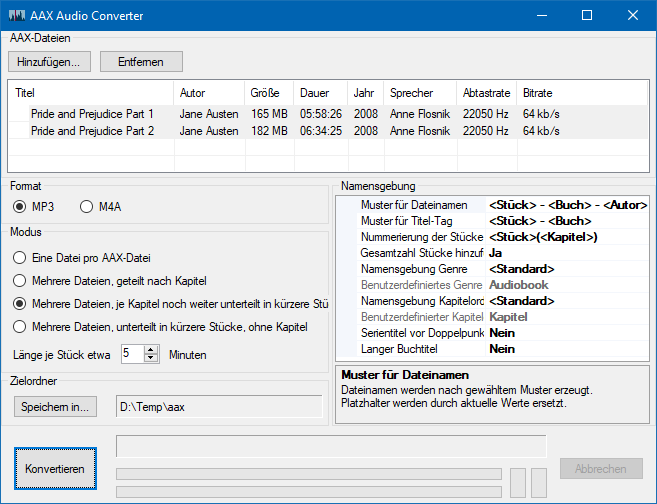
Schritt 4. Wählen Sie „MP3“ als Ausgabeformat und klicken Sie auf „Konvertieren“ – der integrierte AAX to MP3 Converter bereitet die Dateien entsprechend vor.
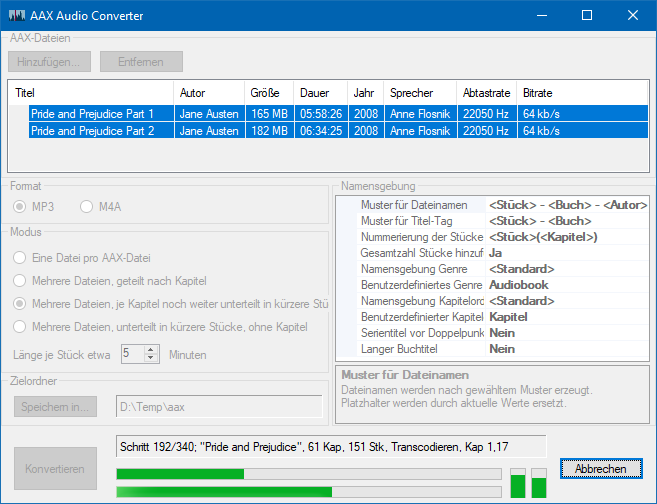
Schritt 5. Warten Sie, bis die Konvertierung fertig ist. Die fertigen Dateien werden im Zielordner gespeichert.
Vorteile:
- Kostenlos und Open Source
- Funktioniert offline – datenschutzfreundlich
- Keine Installation nötig (portable)
Nachteile:
- Nur für technisch versierte Nutzer geeignet
- Erfordert manuelles Einfügen von Activation Bytes
Methode 4. AAX-Format als MP3 speichern mit iTunes
Die vierte Methode zum AAX-Format in MP3 umwandeln basiert auf dem virtuellen Brennen. Dabei verwenden Sie iTunes, um Ihre AAX-Hörbücher auf eine virtuelle CD zu brennen und anschließend mit einem virtuellen CD-Laufwerk zu konvertieren. Für diese Methode benötigen Sie sowohl iTunes als auch ein entsprechendes virtuelles CD-Laufwerk.
Beachten Sie jedoch zwei Einschränkungen: Diese Methode funktioniert ausschließlich mit iTunes und jedes Hörbuch kann nur einmal gebrannt werden. Obwohl der Vorgang etwas komplexer ist, können Sie mit einem geeigneten AAX to MP3 Converter über die virtuelle Brennfunktion Ihre Hörbücher trotzdem erfolgreich von AAX in MP3 umwandeln. Folgen Sie dazu einfach den untenstehenden Schritten.
Schritt 1. Installieren Sie Virtual CD und dann öffnen Sie es.
Schritt 2. Navigieren Sie zu „Einstellungen bearbeiten“ > „Brennen“ > „Ausgabe Format“ und wählen Sie „MP3“ aus. Dann klicken Sie auf „OK“.
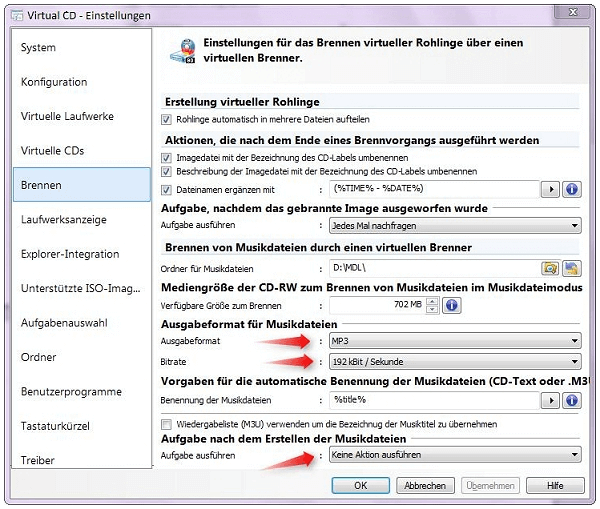
Schritt 3. Starten Sie Virtual CD erneut und navigieren Sie zu „Virtuellen Rohling einlegen“ und wählen Sie „Musikdateimodus aktivieren“. Dann klicken Sie auf „OK“.
Schritt 4. Öffnen Sie dann iTunes und wählen Sie die zu konvertierende AAX-Datei aus und klicken Sie auf den Menü-Button „Datei zur Mediathek hinzufügen“.
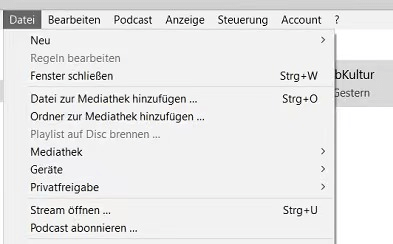
Schritt 5. Markieren Sie die Datei in „iTunes“ und drücken Sie dann die Tastenkombination „Strg“ + „Shift“ + „N“, um daraus eine Wiedergabeliste zu erstellen.
Schritt 6. Sie können jetzt die Datei auf das virtuelle Laufwerk brennen und so ins MP3-Format konvertieren.
Vorteile:
- Komplett kostenlos
- Umgehung von DRM möglich
Nachteile:
- Komplexe Einrichtung und Bedienung
- Jedes Hörbuch kann nur einmal gebrannt werden
- Nur unter Windows nutzbar
Methode 5. AAX in MP3 kostenlos umwandeln mit Online-Converter
Eine weitere einfache Möglichkeit, AAX to MP3 online zu konvertieren, bietet eine Online-Konvertierungswebsite wie AnyConv. Wenn Sie keine zusätzliche Software herunterladen möchten, ist dieser Online-Konverter eine praktische und empfehlenswerte Lösung. Im Folgenden erklären wir Ihnen die detaillierten Schritte, wie Sie Ihre AAX-Dateien in MP3 umwandeln können – schnell und unkompliziert.
Schritt 1. Klicken Sie Button „DATEI WÄHLEN“ und wählen Sie Ihre zu konvertierende AAX-Datei aus.
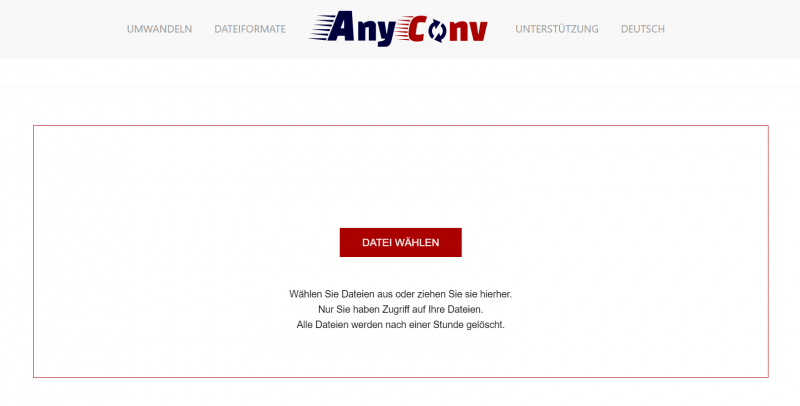
Schritt 2. Dann wählen Sie MP3 unter Ausgabeformat aus. Klicken Sie den Button „KONVERTIEREN“, und warten Sie geduldig. (Dieser Prozess dauert lange Zeit)
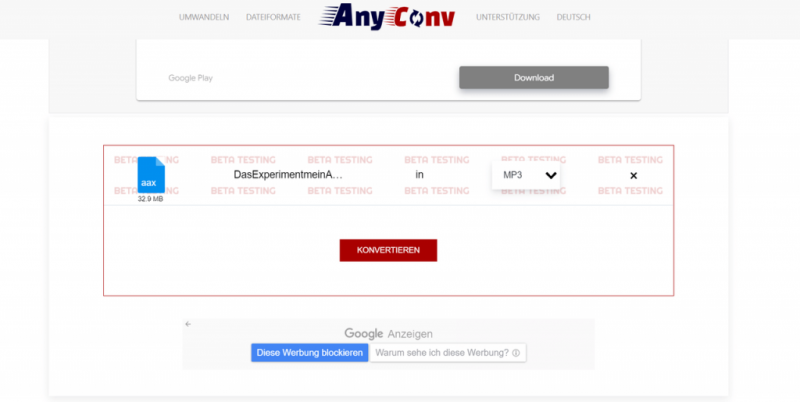
Schritt 3. Laden Sie nach Abschluss des Konvertierungsvorgangs die konvertierte Datei herunter.
Vorteile:
- Keine Software-Installation notwendig
- Extrem einfache Bedienung im Browser
Nachteile:
- Keine Unterstützung für DRM-Dateien
- Niedrige Erfolgsquote laut Tests
- Begrenzte Dateigröße & langsame Verarbeitung
Methode 6. AAX in MP3 umwandeln mit Aconvert AAX to MP3 Converter
Mit dem Aconvert AAX to MP3 Converter steht Ihnen ein kostenloser Online-Dienst zur Verfügung, mit dem Sie das AAX-Format in MP3 umwandeln können – schnell, ohne Installation und direkt im Browser. Neben MP3 unterstützt Aconvert auch über zehn Ausgabeformate, darunter WAV, OGG, WMA und mehr.
Schritt 1. Besuchen Sie die Website von Aconvert AAX Online Converter und wählen Sie „AAX to MP3“ aus.
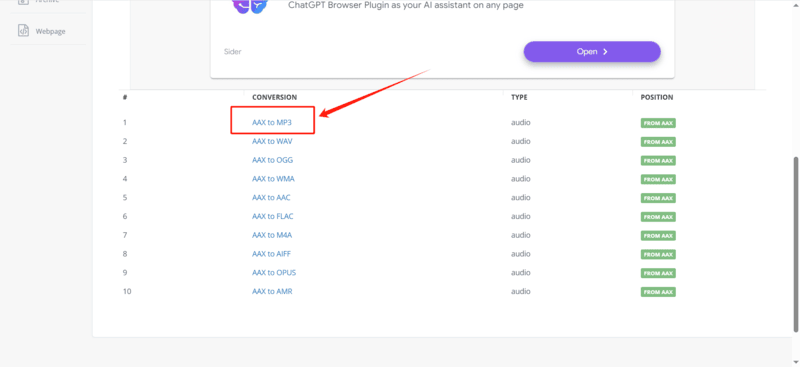
Schritt 2. Klicken Sie dann auf den Button „Datei auswählen“, um Ihre AAX-Datei hochzuladen.
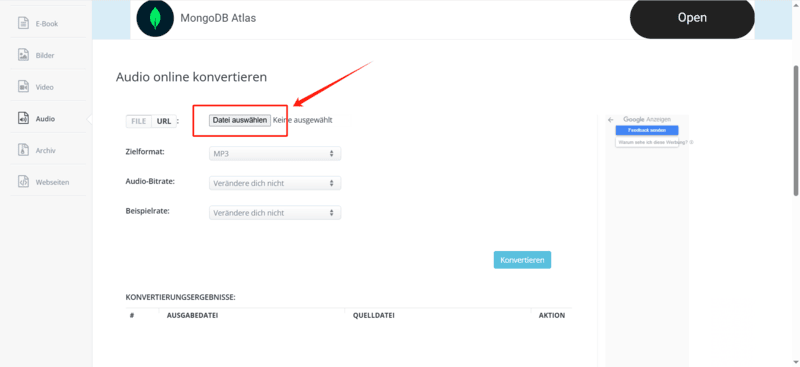
Schritt 3. Legen Sie die Audio-Bitrate und die Samplerate fest. Schließlich klicken Sie auf „Konvertieren“, um Ihre AAX-Datei in MP3 umzuwandeln.
Vorteile:
- Unterstützt über 10 Audioformate
- Keine Anmeldung oder Installation erforderlich
- Schneller Online-Zugriff
Nachteile:
- Keine DRM-Unterstützung
- Eingeschränkte Kontrolle über Qualitätseinstellungen
Methode 7. AAX-Format als MP3 durch Aufnahme speichern
Eine weitere zuverlässige Möglichkeit, AAX in MP3 zu konvertieren, besteht darin, Audible Hörbücher aufzunehmen und die Audioaufnahme im MP3-Format zu speichern. Zu diesem Zweck können Sie FonePaw Bildschirm Recorder ausprobieren. Es ist eine sehr praktische Aufnahmesoftware. Wenn Sie jedoch diese Methode verwenden, um das gesamte Hörbuch zu konvertieren, wird dies viel Zeit in Anspruch nehmen. Daher eignet sich dies eher für Benutzer, die nur einen Teil des Inhalts herunterladen müssen. Jetzt zeigen wir, wie Sie es verwenden, um AAX als MP3 aufzuzeichnen.
Schritt 1. Öffnen Sie die Software.
Schritt 2. Klicken Sie auf „Audio aufnehmen“ und dann wählen Sie die Ton-Eingabe aus.
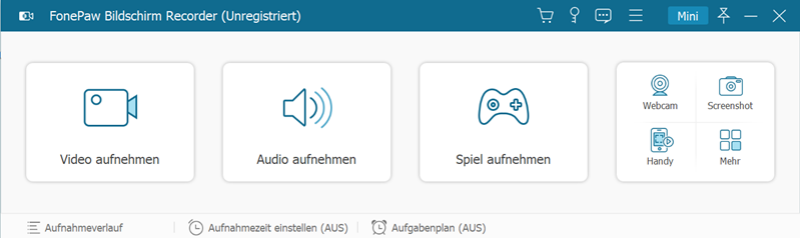
Schritt 3. Gehen Sie zu „Einstellungen“ > „Ausgabe“, um MP3 als Ausgabeformat zu wählen.
Schritt 4. Klicken Sie dann auf die Schaltfläche REC, um die Aufnahme zu starten, und dann spielen Sie die AAX-Datei via Audible App ab.
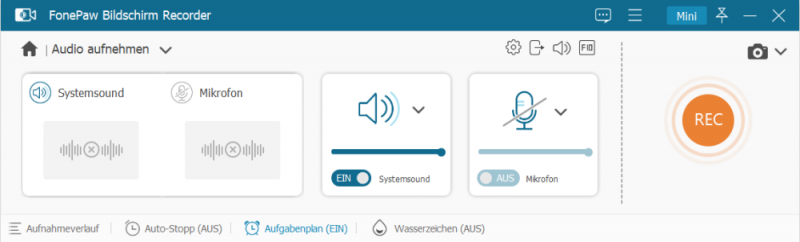
Schritt 5. Mit einem Klick auf das Rechteck-Symbol oben links können Sie die Aufnahme von Audible Hörbuch beenden.
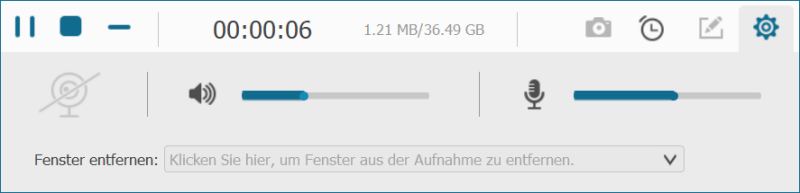
Vorteile:
- Ideal für kurze Audioabschnitte oder Zitate
- Keine Abhängigkeit von Dateiformaten oder DRM
Nachteile:
- Echtzeit-Aufnahme = zeitaufwendig
- Erfordert manuelles Abspielen & Stoppen
- Nicht ideal für komplette Hörbücher
Methode 8. AAX in MP3 konvertieren mit OpenAudible
Darüber hinaus können Sie einen beliebten Audible-Downloader verwenden – OpenAudible. Es ist der Hörbuchmanager von Audible für Windows und Mac. Mit dieser Software können Sie Audible AAX-Format in gängige Formate wie MP3 umwandeln. Aber OpenAudible ist nicht kostenlos. Um die Funktionen zu nutzen, muss man es kaufen, und der Preis ist leider zu hoch. Führen Sie jetzt die folgenden Schritte aus, um den Vorgang abzuschließen.
Schritt 1. Laden Sie OpenAudible herunter und starten Sie es.
Schritt 2. Gehen Sie zu „Edit“ > „Preferences“ und wählen Sie „MP3“ als Audioausgabeformat aus.
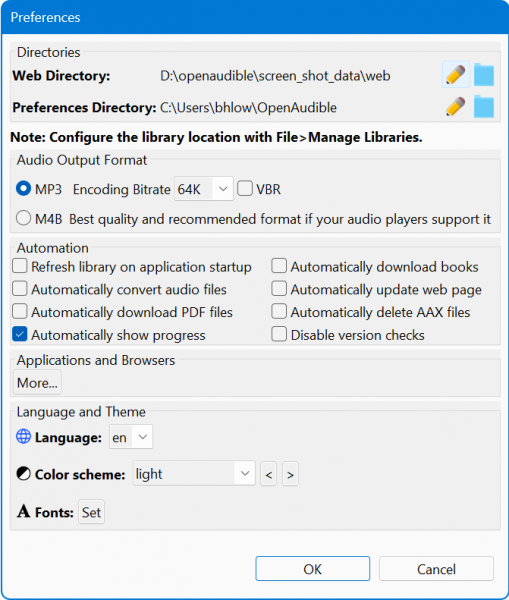
Schritt 3. Wählen Sie „Controls“ > „Connect to Audible“ und melden Sie sich bei Ihrem Audible-Konto an. Nach der Anmeldung werden Ihre Hörbücher mit OpenAudible synchronisiert.
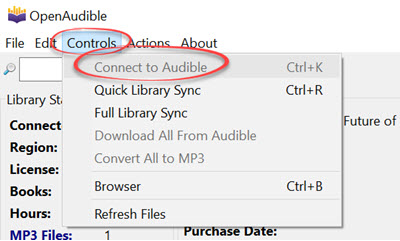
Schritt 4. Nachdem Ihre Audible-Bücherliste geladen wurde, können Sie auf „Yes“ klicken, um alle Hörbücher herunterzuladen, oder auf „No“, um sie einzeln herunterzuladen.
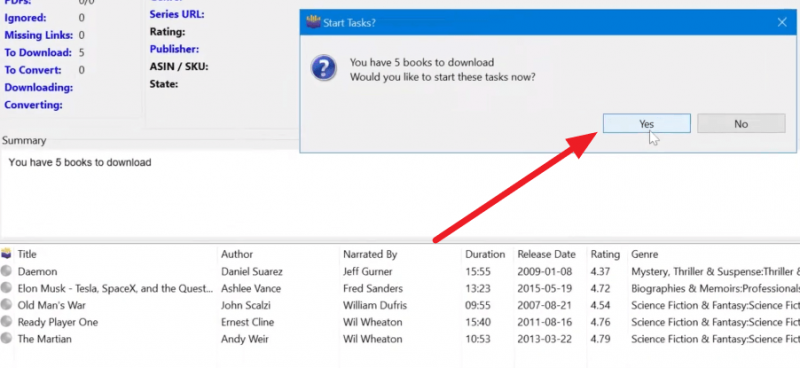
Schritt 5. Nach dem Download des letzten Hörbuchs fragt OpenAudible, ob alle Audible-Bücher konvertiert werden sollen. Wählen Sie „Yes“.

Schritt 6. Wenn alle Titel mit einem grünen Symbol angezeigt werden, ist die Konvertierung abgeschlossen.
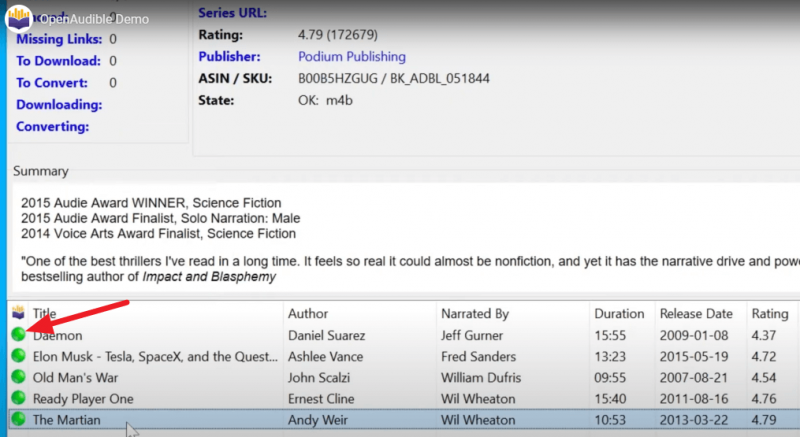
Vorteile:
- Konvertiert ganze Audible-Bibliotheken
- Einfache Verwaltung von Hörbüchern
- Unterstützt MP3 und M4B mit ID3-Tags
Nachteile:
- Nicht kostenlos – kostenpflichtige Lizenz nötig
- Gelegentliche Kompatibilitätsprobleme mit Audible-Updates
FAQs zur Umwandlung AAX-Format in MP3
Ist das Konvertieren von Audible AAX legal?
Es wird nicht empfohlen, dass man Audible DRM-Schutz aus kommerziellen Zwecken oder zur unzulässigen Weitergabe an die sozialen Plattformen entfernt. Aber wenn man die Datei schon gekauft hat und sie zu anderen Format wechseln möchte, um sie selbst zu verwenden, ist die Konvertierung in diesem Fall gar kein Problem.
Gibt es eine AAX to MP3 Freeware zur Verfügung?
iTunes und Virtual CD sind beide Freeware und man kann damit AAX in MP3 konvertieren, indem man Audible Hörbuch auf CD brennt. Kostenlos kann man mit dem MuConvert Audible Converter ebenfalls AAX-Audio in MP3 umwandeln. Zweifellos ist diese Methode viel einfacher.
Kann man AAX-Datei in MP3 kostenlos umwandeln?
Ja, natürlich! Die oben vorgestellten Audible Converter, Anyconv Online-Converter und FonePaw Bildschirm Recorder können kostenlos heruntergeladen und verwendet werden. Wir empfehlen Ihnen, MuConvert zu verwenden, das einfach und leistungsstark ist und Ihnen hilft, AAX-Dateien schnell in qualitativ hochwertige MP3 zu konvertieren.
Fazit
In den vorangegangenen Abschnitten haben wir verschiedene Möglichkeiten vorgestellt, wie Sie AAX in MP3 umwandeln können. Online-Tools wie AnyConv sind zwar weniger stabil, dafür aber besonders benutzerfreundlich und funktionieren ganz ohne zusätzliche Software. OpenAudible hingegen ist ein leistungsstarker, aber kostenpflichtiger AAX to MP3 Converter, der sich besonders für Vielnutzer eignet. Alternativ stehen Ihnen auch komplexere Methoden wie Virtual CD oder der FonePaw Bildschirm Recorder zur Verfügung, die zwar etwas technisches Verständnis erfordern, aber ebenfalls zum Ziel führen.
| Methode / Tool | Plattform | Kostenlos | Unterstützt DRM | Ausgabeformate | Bedienung | Besonderheiten |
|---|---|---|---|---|---|---|
| MuConvert Audible Converter | Windows / macOS | ✅ Testversion | ✅ Ja | MP3, M4A, FLAC, WAV | ⭐ Sehr einfach | 60X Speed, ID3-Tags, Kapitel erhalten |
| TuneFab All-in-One | Windows / macOS | ✅ Teilweise | ✅ Ja | MP3 + Musikdienste | ⭐ Einfach | Unterstützt Spotify, Apple Music u. a. |
| AaxAudioConverter | Nur Windows | ✅ Ja | ⚠ Mit Activation Bytes | MP3, M4A | ⚙️ Mittel | Open Source, lokal, offline nutzbar |
| Virtual CD + iTunes | Nur Windows | ✅ Ja | ✅ Teilweise | MP3 | ❗ Kompliziert | Nur einmal brennbar, indirekter Weg |
| AnyConv Online | Alle (Browser) | ✅ Ja | ❌ Nein | MP3 | ⭐ Sehr einfach | Kein Download nötig, instabil |
| Aconvert Online | Alle (Browser) | ✅ Ja | ❌ Nein | MP3, WAV, OGG, WMA, etc. | ⭐ Einfach | Über 10 Formate verfügbar |
| FonePaw Recorder | Windows / macOS | ✅ Testversion | ❌ Nein (nur Aufnahme) | MP3 | ⚙️ Mittel | Für Teilaufnahmen geeignet |
| OpenAudible | Windows / macOS | ❌ Nein | ✅ Ja | MP3, M4B | ⭐ Einfach | Audible-Manager, kostenpflichtig |
Unsere klare Empfehlung bleibt der MuConvert Audible Converter – ein zuverlässiges Tool, das eine schnelle, verlustfreie und qualitativ hochwertige Umwandlung vom AAX-Format in MP3 ermöglicht. Wenn Sie Ihre Audible-Hörbücher komfortabel und effizient konvertieren möchten, ist MuConvert die ideale Wahl. Eine kostenlose Testversion steht Ihnen zur Verfügung – probieren Sie es jetzt aus!
MuConvert Audible Converter
Kostenloser Konverter zur Konvertierung Ihrer AAX/AA-Hörbücher in MP3 mit Kapitelbeibehaltung
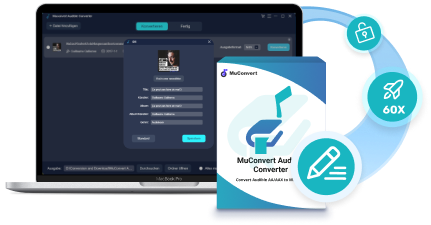
Bebliebte Beiträge
Audible Hörbuch herunterladen: 3 effektive Methode (Inklusive MP3) Mehr erfahren » Audible-Datei in MP3 umwandeln mit 5 einfachen Methoden [2025] Mehr erfahren » AAX-Format in MP3 umwandeln - 8 effektive Methoden 2025 Mehr erfahren » Audible Download Manager Erfahrungen & Top 6 Alternative [2025] Mehr erfahren »